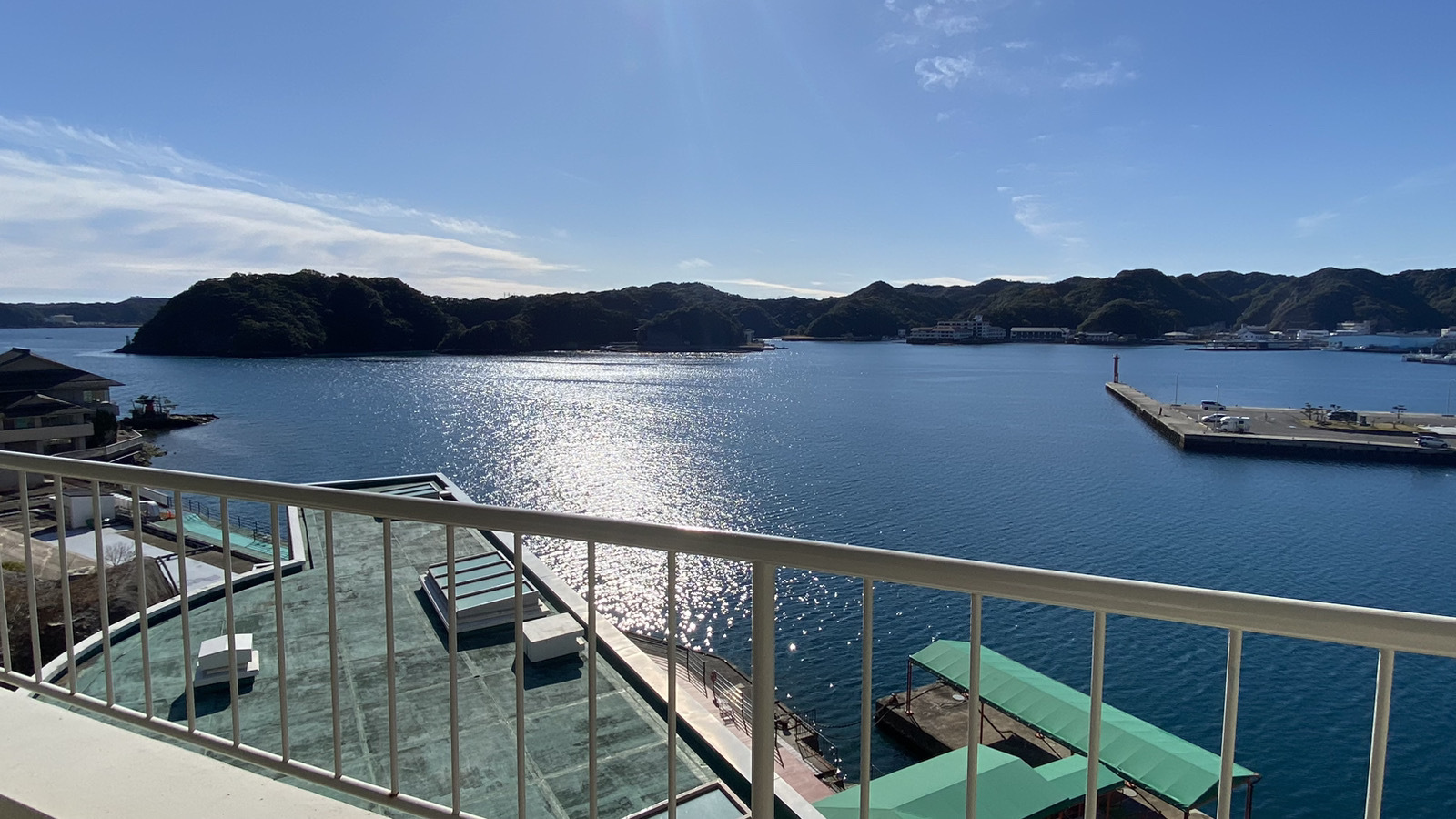ニュース
東京ディズニーリゾート、スマホでサクッと「ディズニー・ファストパス」の取得が可能に。「ソアリン:ファンタスティック・フライト」で試してみた!
2019年7月23日 16:50
- 2019年7月23日 導入開始
東京ディズニーリゾートでは、7月23日よりスマートフォン専用アプリ「東京ディズニーリゾート・アプリ」(iOS/Android)にて「ディズニー・ファストパス」の取得が可能となる。同日、東京ディズニーシーにグランドオープンした新アトラクション「ソアリン:ファンタスティック・フライト」も対象だ。
「東京ディズニーリゾート・アプリ」は、2018年7月5日より運用を開始した東京ディズニーリゾート専用のアプリ。「デジタルガイドマップ」「ディズニーeチケット」「ショー抽選やレストランの事前受付」「ホテルのオンラインチェックイン」「東京ディズニーリゾート ショッピング」などのサービスが利用でき、東京ディズニーリゾートを訪れるゲストの快適性アップを推し進めてきた。今回「”ディズニー・ファストパス”の発行」が加わることで、さらに滞在時間の効率化や有効利用が可能となる。
今回デジタル化される「ディズニー・ファストパス」とは、2000年8月4日から東京ディズニーランドで「ビッグサンダー・マウンテン」「スペース・マウンテン」にて初導入されたサービス。あらかじめ指定された時間内に戻ることで少ない待ち時間でアトラクションが利用できるシステムだ。
今までは対象アトラクション付近のファストパス発券機でチケット発券が必要だった。しかし、7月23日からはアプリ経由で自身のスマートフォンからパークのどこからでも取得ができるように。レストラン利用時やショッピングの途中、ショーやパレード待ちの間、あるいはちょっとベンチでひと休み中にもサクッと取れるようになる。対象アトラクションは東京ディズニーランドと東京ディズニーシー両パーク合計18施設(2019年7月23日時点)。
「ソアリン:ファンタスティック・フライト」の「ディズニー・ファストパス」を取得してみた
早速、新アトラクション「ソアリン:ファンタスティック・フライト」の「ディズニー・ファストパス」を取得してみた。「東京ディズニーリゾート・アプリ」を開くと全体のマップが表示される。東京ディズニーシーを選択すると、初期状態で現在の各アトラクションの待ち時間を知ることができる。
そのままスクロールし「ファストパス」をタップ。「パークチケット選択」画面へ。ディズニーeチケット利用以外の紙のチケットなどは「スキャン」をタップし当日入園に利用したパークチケットの二次元コードを利用者全員分読み込ませる。「アトラクション選択画面」が表示されたら、各アトラクションの利用時間を確認。今回は「ソアリン:ファンタスティック・フライト」の、利用時間のボタンをタップした。
続いて、身長制限などのアトラクションを利用する際の制限や各注意事項を表示。問題なければ「ファストパス内容確認へ」をタップ。「ソアリン:ファンタスティック・フライト」は身長102cm以下は利用できないので注意が必要。身長に不安な場合は、アトラクション前に計測エリアがあるので、そこでしっかりキャストと一緒に確認を。条件を満たさない場合は、利用不可となる。
利用条件を満たしていたら「ファストパス内容確認」へ進もう。枚数や時間、使用するパスポートナンバーなどをチェックし、「取得」を押せば完了だ。無事にファストパスが取得できるとホーム画面の「プラン」に自動で追加される。同時に、次に取得できる時間もポップアップ。「デジタルガイドマップ」を見ると、自分が利用しているアイコンがピンで打たれ時間が。タップすると色が付き取得内容が確認できる。
なお、「デジタルガイドマップ」経由の場合でも手順はほぼ同じ。表示されている待ち時間をタップするとアトラクション画面へ。「マップ」と「ファストパス」が表示されるので「ファストパス」を選択し、先ほどと同じ手順で進む。「マップ」を選ぶと現在地とこれから取得するアトラクションの位置関係が分かる。
いよいよ利用時間に。事前に取得情報を確認&表示して、スムーズに入場しよう
利用前に取得した「ディズニー・ファストパス」を確認したい場合は「ファストパス表示」を選べばOK。利用可能な時間や、次の取得可能時間などが分かる。プッシュ通知機能も搭載。利用時間が近づくとお知らせしてくれる。遊ぶのに夢中になり過ぎて時間が過ぎてしまうを防いでくれるのだ。
指定された時間になり、「ソアリン:ファンタスティック・フライト」へ。「ファストパス表示」をタップすると、二次元コードが表示される。時間前の場合は空白となっているのも分かりやすい。利用時間内のみ二次元コードが表示されるようになっている。二次元コードをアトラクションの「ファストパス・エントランス」に設置された読み取り機にかざし、ライトが光り音が鳴ったら館内へ入場しよう。
なお、急に利用ができなくなった場合は「キャンセル」もアプリ経由でできる。「キャンセル」をタップし、キャンセル該当者が利用中のパークチケット情報をタップ。枚数を確認後「確定」を押せば完了。
アプリ未使用の場合は今までどおりファストパス発券所へ
スマーフォンや専用アプリを利用していない場合は、ファストパス発券所へ。往来どおり、該当アトラクション付近のファストパス発券機で時間指定が受けられる。利用には、当日入場で使用したパークチケットが人数分必要。発行された利用時間確認用の「ファストパス・リマインダー」の指定時間を確認し、時間内にアトラクションへと戻ろう。そして利用しているパークチケットの二次元コードを読み取り機にかざせば、アトラクションへ入場ができる。
実際にアプリ経由で「ディズニー・ファストパス」を取得してみると、その速さと利便性に驚く。取得だけでなく、キャンセルもスピーディ。急なスケジュール変更で利用できないアトラクションをキャンセルし、別のプランでパーク滞在を充実させることもできる。何よりも手元での操作が快適なうえ、アトラクション付近まで行かずに、パーク内のどこでも取得できるのはかなり便利。今までの移動時間をショッピングやレストランでの食事休憩にまわせるなど、さらにパーク滞在が便利になったと肌で感じた。
©Disney